¿Quieres verificar SHA1, SHA256, SHA384, SHA512 o MD5 para un archivo? Puede hacerlo sin usar herramientas de terceros en Windows. Aquí está cómo.
Cuando descarga un archivo de Internet, incluidos los archivos adjuntos de correo electrónico, ¿cómo verifica que en realidad es el archivo que cree que es? Además, ¿cómo puede estar seguro de que no se ha modificado, ya sea en tránsito (mientras se descarga), por otras aplicaciones o por malware en su sistema? Ahí es donde archivo hash entran en juego. Un archivo hash identifica de manera única un archivo. Incluso un pequeño cambio en el contenido del archivo cambiará el hash del archivo por completo. Puede comparar el archivo hash del archivo descargado con el archivo hash proporcionado por el desarrollador para verificar que el archivo es auténtico e inalterado.
Por ejemplo, cuando descarga Windows 11 ISO desde el sitio web de Microsoft, también mostrará el hash del archivo. Usted genera el archivo hash usando los pasos a continuación y luego lo compara con el hash oficial proporcionado por Microsoft para garantizar que el ISO descargado sea auténtico e inalterado.
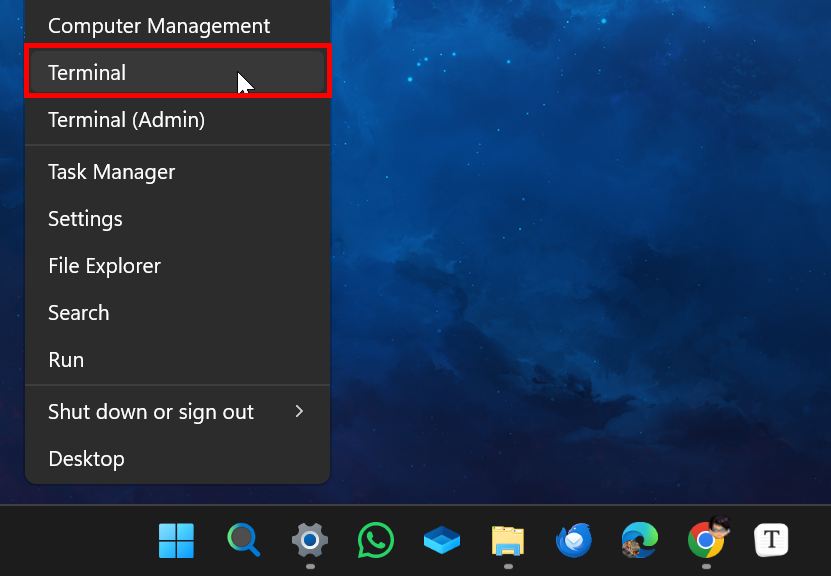
En este tutorial rápido y simple, mostraré los pasos para verificar el archivo de cualquier archivo de get-filash powershell cmdlet en Windows 11 y Windows 10. Puede generar varios tipos de hash, incluidos SHA1, SHA256, SHA384, SHA512 y MD5. Comencemos.
Verifique el hash de archivo para cualquier archivo en Windows 11 y 10
Usaremos PowerShell con el cmdlet Get-Filehash para generar el hash de archivo para cualquier archivo. Es un comando simple que genera un hash de archivo SHA256 de forma predeterminada, pero puede usar el parámetro-algoritmo para calcular hashes en otras funciones hash criptográficas como SHA1, SHA384, SHA512 y MD5. Aquí está cómo.
Primero, debemos abrir la herramienta PowerShell . Para hacer eso, haga clic derecho el icono”Windows”en la barra de tareas y seleccione” terminal “. Los usuarios de Windows 10 pueden seleccionar la opción” Windows PowerShell “.
Una vez que se abra la ventana Terminal/PowerShell, ejecute el siguiente comando . No olvide reemplazar la ruta del archivo ficticio con la ruta del archivo real. The command outputs the cryptographic hash function (SHA256, by default) used and its file hash.
Note: Depending on the file size, it may take a few seconds to calculate the file hash.
Get-FileHash”C:\path\to\file.txt”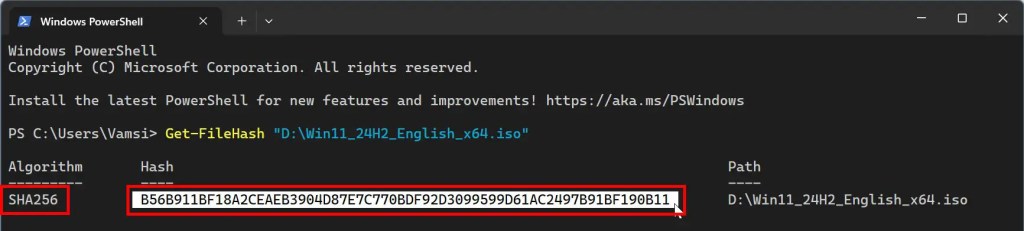
para obtener el archivo hash ush hash hash funcysh funcions, se ejecuta. No olvide reemplazar la ruta ficticia con la ruta del archivo real.
obtenga sha1 hash para un archivo :
get-archivohash”c: \ path \ a \ file.txt”-algorithm sha1
get sha384 para un archivo >:
get-filehash”c: \ bath \ to \ to \ to \ to \ \ to \ \ \ \ \ \ \ \ \”\txt”-Algorithm sha384
obtenga sha512 hash para un archivo :
get-filshash”c: \ rath \ a \ file.txt”-algorithm sha512
md5 hash para un archivo :
get-flash”MD5
Una vez que el hash del archivo se muestra en la ventana PowerShell/Terminal, compare con el hash del archivo en la página de descarga para garantizar la autenticidad del archivo.
mismo algoritmo criptográfico. Por ejemplo, si la fuente proporciona un hash SHA512, también debe generar un hash SHA512 para su archivo descargado antes de compararse. Nunca intentes comparar hashes de diferentes algoritmos (por ejemplo, MD5 vs. SHA256).
bueno para saber : cómo agregar una opción para calcular el hash de archivo en el menú de clic derecho
–
eso es todo. Es tan fácil verificar el hash del archivo de cualquier archivo en Windows 11 y Windows 10. Si tiene alguna pregunta o necesita ayuda, comente a continuación.

